Comment utiliser Google + sur la tablette Nexus 7
Qu'est-ce qui irrite Google est que personne ne prend vraiment son propre site de réseautage social, Google+, sérieux. Parce que vous avez la tablette Nexus 7, qui est un comprimé de Google, vous êtes tenu de l'application Google+ préinstallé pour vous aider à commencer votre voyage de réseautage social. Pas d'autres applications de réseautage social sont préinstallés, de sorte que le message est clair.
Sommaire
Comment mettre en place Google+ sur la tablette Nexus 7
Même si vous pouvez déjà avoir un compte Google, vous pouvez toujours avoir à endurer la douleur de la mise en place et la configuration de Google+ sur votre Nexus 7. faire: Démarrez l'application Google+. Obéir aux instructions de configuration à l'écran. D'une manière générale, juste accepter ce paramètres sont offerts et remplir les espaces blancs comme appropriées à votre compte Gmail. Vous pouvez toujours personnaliser les choses plus tard si vous le souhaitez.
Après la configuration initiale, vous voyez l'écran suivant Google+ principale, qui (étonnamment) montre beaucoup d'informations, des nouvelles et mises à jour, même si vous ne l'avez jamais utilisé Google+.
Pour modifier les paramètres de l'application Google+, touchez l'icône Menu dans le coin supérieur droit de l'écran. Choisissez sur la commande Paramètres pour accéder à l'écran Paramètres.
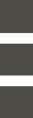
Pour revenir à l'écran principal Google+, touchez l'icône de l'application dans le coin supérieur gauche de l'écran.
Comment utiliser Google+ sur la tablette Nexus 7
Google+ apparaît sur votre tablette. Appuyez sur le bouton App dans le coin supérieur gauche de l'écran pour voir la barre latérale. Le point d'accueil est le principal lieu d'aller pour des mises à jour de nouvelles, messages, et autres.
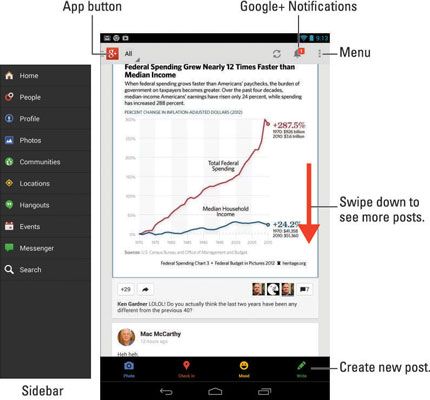
Pour composer un nouveau message à vos amis Google+, touchez l'icône de crayon vert en bas de l'écran. Si vous ne voyez pas cette icône, balayez vers le haut vers le premier poteau.
Google+ fournit une passerelle au texte et le chat vidéo disponibles via l'application Hangouts. Vous pouvez choisir Hangouts de la barre latérale ou d'exécuter les Hangouts app directement.
Pour quitter Google+, touchez le bouton Accueil de navigation.

Pour vous déconnecter de Google+, touchez l'icône Menu et choisissez la commande Déconnexion.





